Защищённый браузер. Общие сведения
Помимо решения сдачи тестирования в веб-приложении (в браузере), существует способ с применением десктопного приложения - защищенного браузера Examus.
Немного о приложении
Привычные браузеры, такие как Google Chrome, Yandex Browser, Microsoft Edge и некоторые другие не могут гарантировать надёжный уровень защиты во время тестирования, с ними есть множество способов обхода.
Защищённый браузер Examus решает этот вопрос, обеспечивая высокий уровень защиты и блокирования путей обхода.
Кроме того, с защищённым браузером можно проводить тестирования, если:
- сайт запрещает встраивание в Iframe;
- отсутствуют атрибуты cookie SameSite; Secure;
- отсутствует SSL-сертификат (Важно! Если отсутствует SSL-сертификат и используется HTTP-страница, то любой контент HTTPS на такой странице будет заблокирован).
Подробнее: Чек-лист для подготовки
Режимы защищенного браузера
Существует три режима, в котором работает защищенный браузер Examus:
Basic обеспечивает базовый уровень защиты,
Medium обеспечивает средний режим защиты, с возможностью сворачивания и скачивания файлов во время теста.
High обеспечивает самый высокий уровень защиты.
Сравнение функциональности режимов
Basic | Medium | High | |
| Детекция и блокирование подключения второго монитора | + | + | + |
| Запрет на зеркалирование монитора | + | + | + |
| Детекция открытия защищённого браузера в виртуальной машине | + | + | + |
| Детекция подключенных USB-устройств и их изменения (подключение/отключение) во время сессии | + | + | + |
| Разрешение на скачивание файлов из LMS | + | + | - |
| Блокировка скриншотов на macOS | - | - | + |
| Передача списка разрешённых программ и разрешение по списку | - | + | Не требуется, т.к блокирует всё |
| Передача списка запрещённых программ и блокировка по списку | -
| + | Не требуется, т.к блокирует всё |
| Блокирование встроенных процессов захвата экрана на macOS | -
| + | + |
Блокирование горячих клавиш (навигации и системного контроля, редактирования текста, горячие клавиши веб-браузера) | - | - | * + |
| Запрет на сворачивание окна / изменение размеров окна приложения | - | - | + |
| Запрет на перемещение приложения по экрану | -
| - | + |
| Принудительный full-screen | - | - | + |
| Открытие в режиме always on top* | - | - | + |
*Если принудительный full-screen раскроет приложение на весь экран, то always on top всегда выводит приложение первым.
Важно: использование защищенного браузера в High режиме доступно для большинства видов интеграций. Если вы используете Moodle, обратитесь в службу заботы о клиентах для получения более детальной информации.
Пример зашторивания экрана при использовании второго монитора
Пример уведомления при обнаружении запрещённых процессов
.
Действия в защищённом браузере
В защищённом браузере, независимо от уровня защиты (High и Basic), в верхней левой части расположено выпадающее меню.
В меню добавлены кнопки для работы в приложении:
- Reload (Ctrl + R) - Перезагрузка страницы;
- Undo (Ctrl + Z) - Вернуться на шаг назад (введённый текст будет удалён);
- Redo (Ctrl + Y) - Перейти на шаг вперёд (введённый текст будет возвращён);
- Exit - Выход, закрытие приложения.
Обновление защищенного браузера
Защищённый браузер регулярно обновляется. Если появилось сообщение о том, что версия защищенного браузера устарела, удалите приложение с компьютера, нажмите Скачать и установите новую версию: